
QTEST AUSWERTUNG MIT IMAGEJ
Wir geben zwar schon länger den Tipp mit ImageJ zur Auswertung der Psilocybin oder anderer QTests, doch heute möchten wir auch mal euch eine kleine Anleitung geben und zeigen wie einfach das eigentlich ist.
Der ganze Vorgang dauert mit Übung nicht länger als ein bis zwei Minuten wenn man sich einmal mit den Funktionen bei Image vertraut gemacht hat.
Vorraussetzung dafür ist ein Foto von unserer Farbkarte und im besten Fal mit den Gläschen daneben die ihr auswerten wollt, oder im möglicht genau den gleichen Setup. Am besten geht das Ganze drinnen bei Tageslicht, oder guter Beleuchtung, versucht aber immer direktes Sonnenlicht aufgrund der Reflektionen zu vermeiden.
Vorbereitungen zur Auswertung von QTests:
- Weißes Blatt Papier aufstellen
- Gläschen an dem vorderen Rand platzieren
- Platz zwischen Gläschen und Hintergrund lassen
- Kamera so platzieren das nichts im Gläschen spiegelt
- Foto auf Höhe des Gläschen machen
Das resultierende Foto sieht dann wie folgt aus (auch hier hätte die Spiegelung vor allem beim dunklen Gläschen noch geringer sein können) Wir haben das Foto aus dem Video zur Auswertung gezogen daher ist es nicht ganz perfekt geworden. Wie gut eure Kalibration geworden ist könnt ihr aber ganz einfach überprüfen indem ihr einfach die Farbkarte mal überprüft wie nah eure Werte kommen.
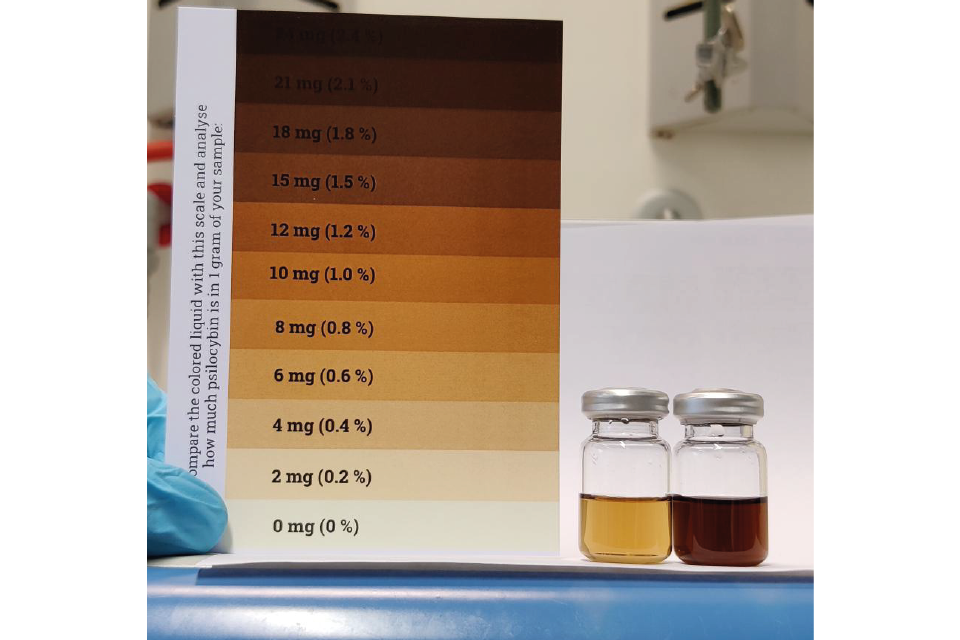

Schritt für Schritt Anleitung zur Auswertung mit Image J (Inklusive Bilder)
Transformiert euer Bild unter Image → Type → 8bit
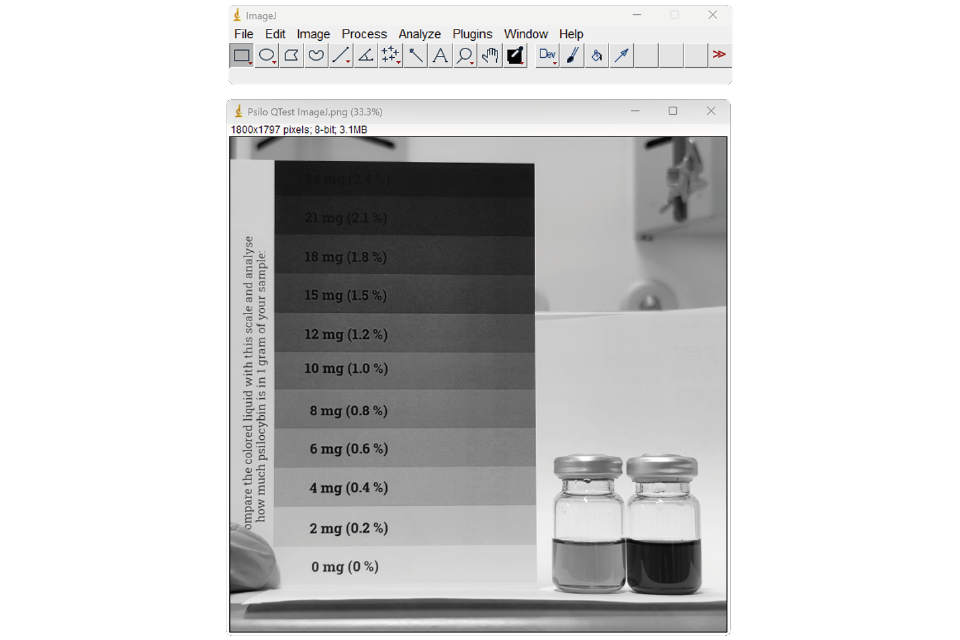
Gehe im Menü auf Analyze und lösche alle Ergebnisse mit Clear Results
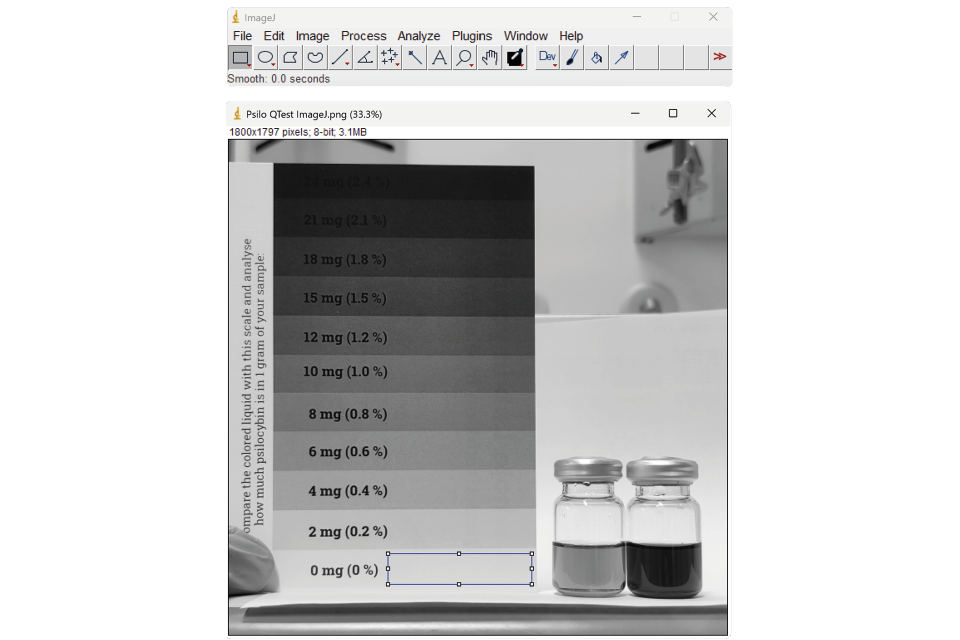
Wählt das Rectangle Tool und markiere möglichst viel freie fläche eines Farbfeldes auf der Farbkarte, fange mit der niedrigsten Konzentrations (0mg) an.
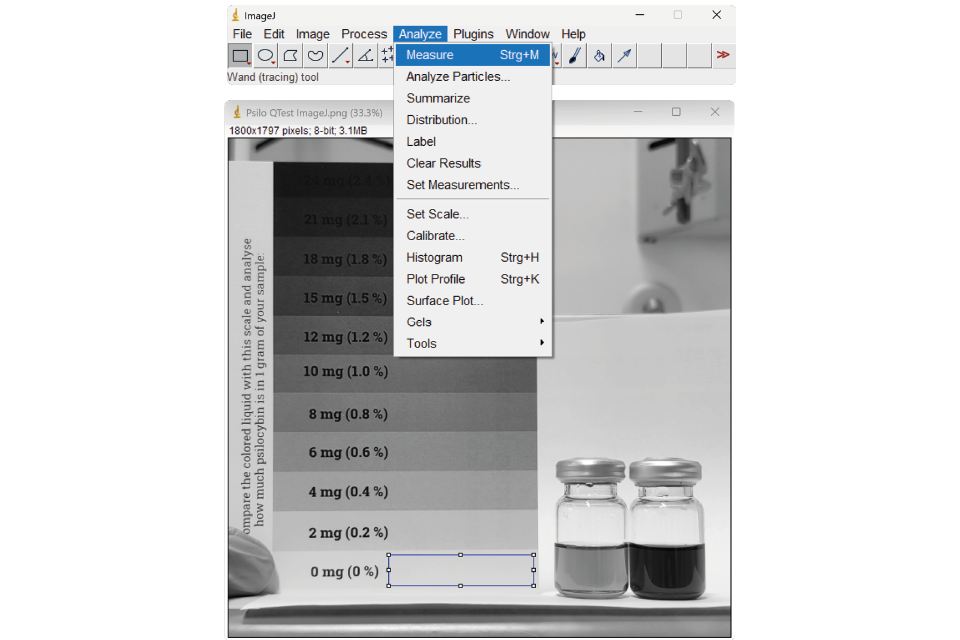
Gehe im Menü auf Analyze und drücke dann Measure, oder nutze am besten gleich den Shortcut Strg + M, nicht so einfach mit der linken beide Tasten gleichzeitig zu drücken, dann hat man aber die rechte Hand frei um die weiteren Farbfelder auszuwählen.

Wähle im oberen Menü Analyze → Measure, Es sollte sich ein Popup Fenster “Results” öffnen.

Führe diesen Vorgang für alle Farbfelder durch, am schnellsten geht dies wenn du mit der rechten Maustaste das Farbfeld markierst und mit der linken dann Strg + M drückst, bis du bei beim obersten Farbfeld angekommen bist. Zum Schluss sollten in deinem Result Feld sich 11 Messwerte befinden.

Wähle nun die Funktion: Analyze → Calibrate. Es öffnen sich ein Fenster bei dem du die Funktion: Rodboard einstellst und als Unit: PSB (Psilocybin) einträgst.

In der linken Spalte siehst du deine Messergebnisse und in die rechte Spalte musst du nun noch lediglich die dahinterliegenden 11 Messwerte eintragen:
0 2 4 6 8 10 12 15 18 21 24
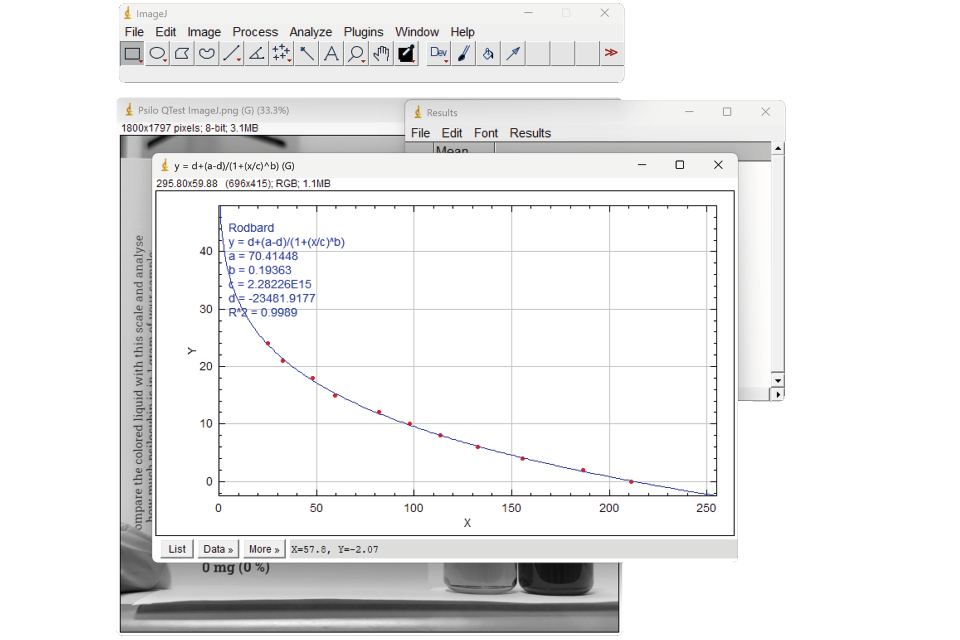
Aktiviere unbedingt die Funktion Global calibration ziemlich am Ende des Popups mit einem klick in das Kästchen davor, und lass den Klick unter Show Plot. Bestätige mit OK. ImageJ sollte dir nun deine Kalibrationsgerade anzeigen.

Du kannst diese schließen, die Kalibrierung ist jetzt auf das Foto anwendbar. Markiere damit wieder ganz einfach mit dem rectangle Tool den Bereich in dem du eine klare Färbung der Gläschen ohne Reflektionen oder ähnliches siehst und drücke Strg + M. Das Ergebnis erscheint nun in der Result Tabelle als neues Ergebnis direkt als Psilocybin/Psilocin Wert pro gramm Testmaterial. In dem Fall des linkes Gläschen bei 6,5 mg/g sprich mit einer Potenz von 0,65 % aktiven Wirkstoffgehalt.

Wie genau deine Kalibration geworden ist, kannst du ganz einfach nachprüfen wenn du einfach die bekannten Farbfelder auf der Farbkarte markierst und analysiert, du solltest auf Werte nah den abgedruckten tatsächlichen Konzentrationen kommen. In unserem Fall kommen 7,86 mg als Wert für das 8 mg Farbfeld heraus. Das ist lediglich eine Abweichung von 1,8 % und beeindruckend akkurat für unsere schnelle Kalibrierung hier.
Wenn ihr Fragen dazu habt, oder an einer Stelle nicht weiterkommt, schreibt uns doch einfach eine Mail an info@miraculix-lab.de